Activer/désactiver le verrouillage numérique au démarrage de Windows

Activez ou désactivez NumLock au démarrage de Windows en modifiant le registre et en suivant diverses méthodes.

Le contrôle de compte d'utilisateur est une fonctionnalité de Microsoft Windows 10, 8 et 7 qui avertit les utilisateurs avec une boîte de dialogue chaque fois qu'un programme essaie d'apporter des modifications au système. La boîte de dialogue demandera « Voulez-vous autoriser le programme suivant à apporter des modifications à cet ordinateur ? ", puis fournissez des détails sur le nom du programme et l'éditeur ainsi qu'une sélection pour choisir Oui ou Non .
Pour de nombreux utilisateurs, cette fonctionnalité n'est qu'une gêne. Vous pouvez activer ou désactiver l'UAC en suivant ces étapes.
Sélectionnez le bouton « Démarrer », puis tapez « Contrôle utilisateur ». Une option devrait apparaître qui dit " Modifier les paramètres de contrôle de compte d'utilisateur ". Sélectionnez cette option.
Un écran apparaît, dans lequel vous pouvez choisir l'une des sélections suivantes à l'aide du curseur vertical :
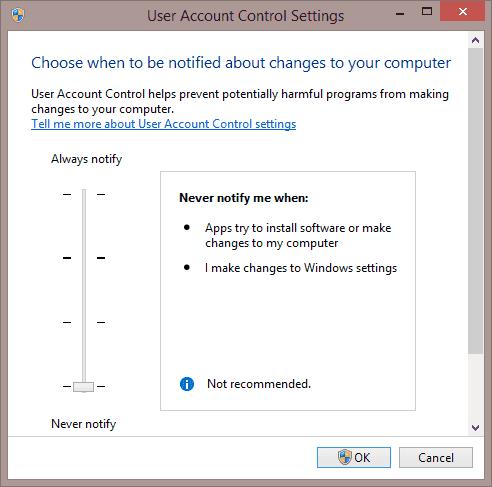
Maintenez la touche Windows enfoncée et appuyez sur " R " pour afficher la boîte de dialogue " Exécuter ".
Tapez " msconfig ". Une option pour « Configuration du système » devrait apparaître. Sélectionnez-le.
Sélectionnez l' onglet « Outils ».
Sélectionnez « Modifier les paramètres UAC », puis sélectionnez le bouton « Lancer ».
Vous pouvez choisir l'un des quatre niveaux. L'option du bas désactive complètement l'UAC.
Cliquez sur l' orbe « Démarrer », puis tapez « UAC » dans la zone Démarrer la recherche .
Le résultat de « Modifier les paramètres de contrôle de compte d'utilisateur » doit apparaître en haut de la zone. Sélectionnez-le.
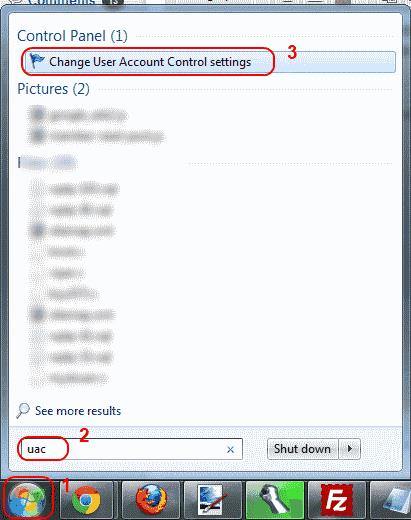
Cliquez sur « Oui » si une boîte de dialogue apparaît.
Vous pouvez choisir 1 des 4 paramètres. De haut en bas, ce sont :
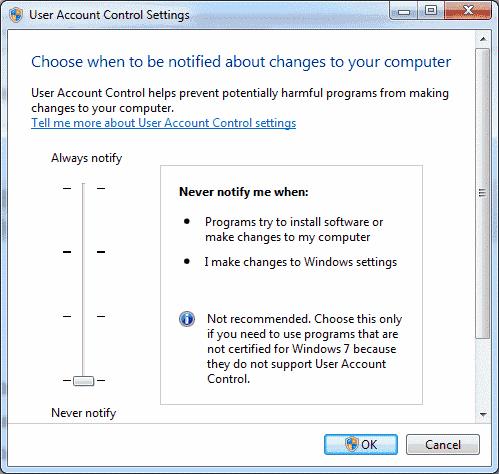
Choisissez une sélection, puis sélectionnez « OK », et votre paramètre UAC est défini.
Activez ou désactivez NumLock au démarrage de Windows en modifiant le registre et en suivant diverses méthodes.
Activez ou désactivez la fonctionnalité de prélecture (superfetch) dans Microsoft Windows 10, 8 et 7.
Aide lorsque vous constatez que l'écran de votre ordinateur Microsoft Windows est retourné.
Chaque fois qu'un système d'exploitation Windows rencontre un problème critique, le système affiche automatiquement l'écran bleu de la mort, ou BSOD pour faire court, le PC redémarre automatiquement. Désactivez cette fonctionnalité avec ces étapes.
Comment activer ou désactiver le compte Administrateur sur l'écran de connexion dans Microsoft Windows 10.
Un guide simple pour rendre votre PC Microsoft Windows plus rapide.
Apprenez une astuce d'automatisation simple pour ouvrir deux applications en utilisant une seule icône dans Microsoft Windows.
Résolvez l'erreur « Impossible de supprimer le dossier : le répertoire n'est pas vide » dans Microsoft Windows.
Résoudre un problème courant lors de l'installation d'un périphérique sous Microsoft Windows.
Comment désactiver les bulles de messages Microsoft Windows lors de l'impression.
Empêcher l'affichage des messages L'éditeur n'a pas pu être vérifié dans Microsoft Windows.
Comment activer ou désactiver la fonction de protection des fichiers Microsoft Windows à l'aide du Registre.
Nous vous montrons les étapes pour résoudre l'erreur 0x80004005 lors de l'extraction des fichiers zip sur votre ordinateur Windows.
Recherchez le paramètre qui contrôle le comportement du simple clic ou du double-clic dans Microsoft Windows.
Désactivez la vérification de l'espace disque faible dans Microsoft Windows avec ces étapes.
Téléchargez l'utilitaire Microsoft ORCA MSI si vous souhaitez modifier le contenu des fichiers d'installation du logiciel Microsoft.
Désactivez la mise à jour du logiciel Apple et empêchez-la d'apparaître sur votre ordinateur Windows.
Nous montrons que vous devez réinitialiser le cache DNS dans Microsoft Windows 10.
Résolvez un problème où les imprimantes ne s'affichent pas dans votre session Bureau à distance Microsoft Windows.
Comment réafficher une fenêtre hors écran dans Microsoft Windows.
Si vous rencontrez des erreurs ou des pannes, suivez les étapes pour une restauration du système sous Windows 11 pour ramener votre appareil à une version précédente.
Si vous recherchez les meilleures alternatives à Microsoft Office, voici 6 solutions excellentes pour vous aider à démarrer.
Ce tutoriel montre comment créer une icône de raccourci sur le bureau Windows qui ouvre une invite de commandes à un emplacement de dossier spécifique.
Start11 est-il meilleur que la barre des tâches de Windows ? Découvrez certains des avantages clés que Start11 a sur la barre intégrée de Windows.
Découvrez plusieurs méthodes pour corriger une mise à jour Windows corrompue si votre machine rencontre des problèmes après l\
Avez-vous du mal à comprendre comment définir une vidéo comme économiseur d
Vous êtes agacé par la fonction Narrateur dans Windows 11 ? Apprenez à désactiver la voix du narrateur par plusieurs méthodes simples.
Essayer de maintenir plusieurs boîtes de réception peut être pénible, surtout si vous avez des emails importants dans les deux. Cet article vous apprendra comment synchroniser Microsoft Outlook avec Gmail sur PC et Mac Apple grâce à des étapes simples.
Si votre clavier ajoute des espaces doubles, redémarrez votre ordinateur et nettoyez votre clavier. Ensuite, vérifiez les paramètres de votre clavier.
Nous vous montrons comment résoudre l


























